Gerenciar coleções de elementos da interface do utente em fluxos de área de trabalho
Depois de publicar uma coleção de elementos da IU através do estruturador de fluxos de um fluxo de ambiente de trabalho, essa coleção é carregada no Dataverse no mesmo ambiente onde o fluxo existe.
Página do portal de coleções de elementos da IU
Para inspecionar esta coleção, e a lista de quaisquer outras coleções que estão disponíveis para si neste ambiente:
Aceda ao Power Automate.
Selecione Mais na lista de navegação à esquerda e, em seguida, prima o botão Descobrir tudo.
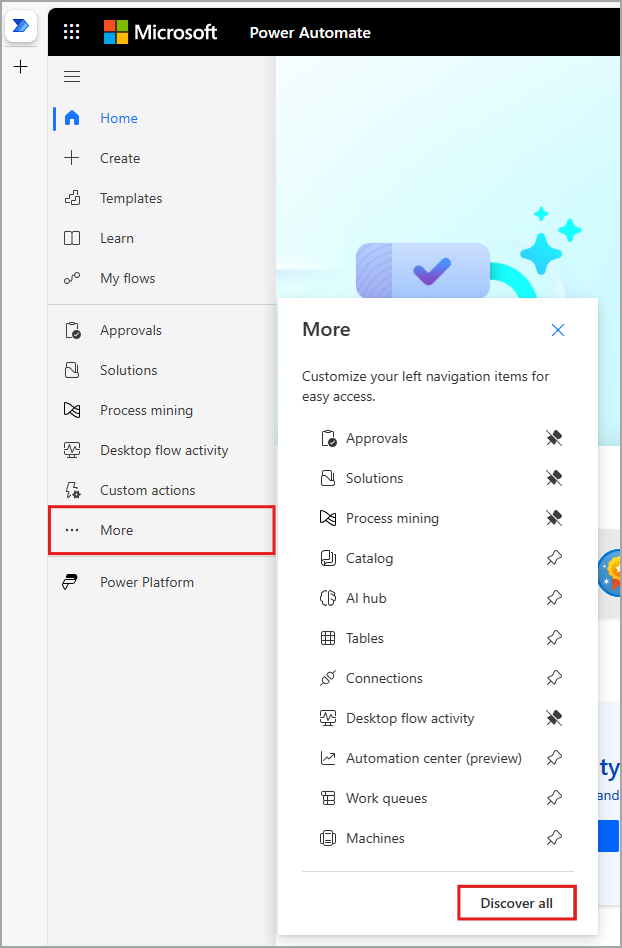
Selecione Coleções de elementos da interface do utente em Dados . Opcionalmente, pode afixar esta opção para que permaneça visível no painel de navegação esquerdo.
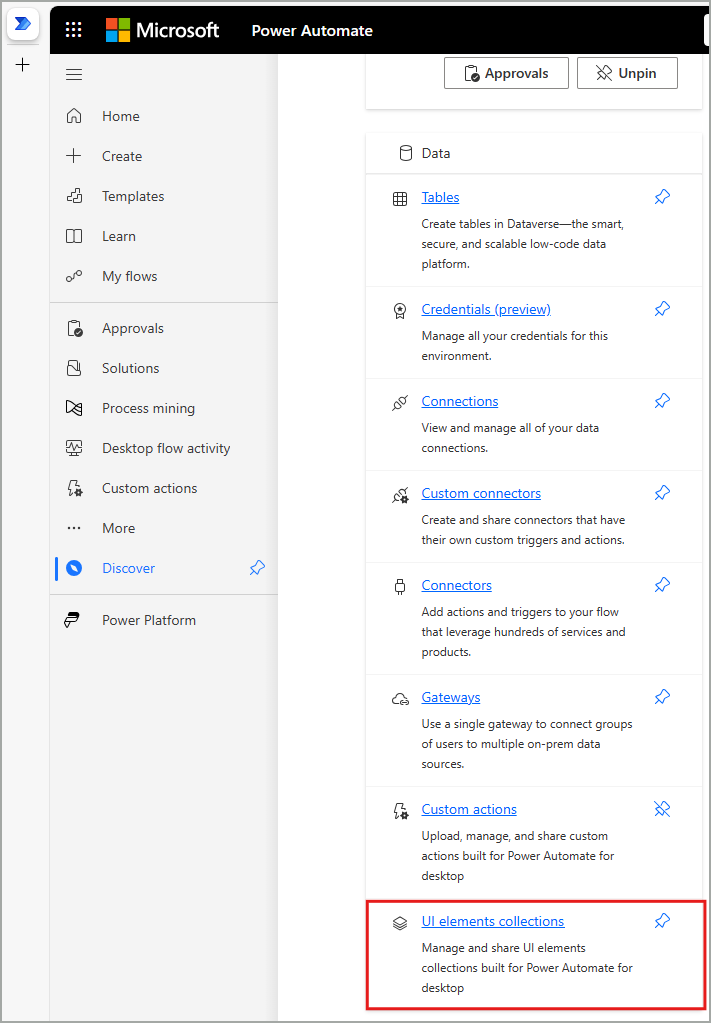
Esta é a página que contém todas as coleções que estão acessíveis para si. Pode premir o botão Atualizar na parte superior para obter rapidamente quaisquer alterações recentes e atualizar a lista de coleções. Ao selecionar uma das coleções de elementos da IU disponíveis, pode ir para a página de detalhes da mesma.
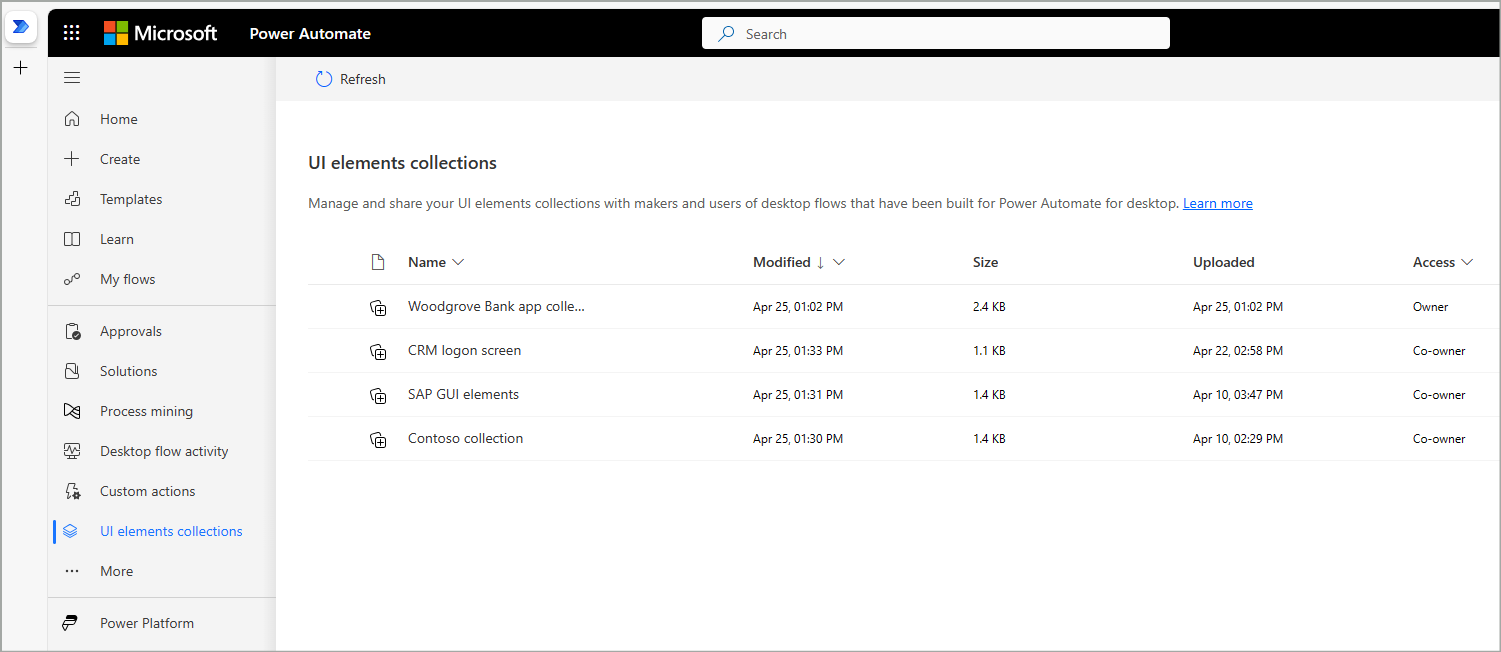
Para cada coleção, pode efetuar as ações seguintes.
Editar uma coleção de elementos da IU
Apenas proprietários e coproprietários podem editar coleções. Pode editar uma coleção de elementos da IU, modificando o respetivo nome e/ou descrição.
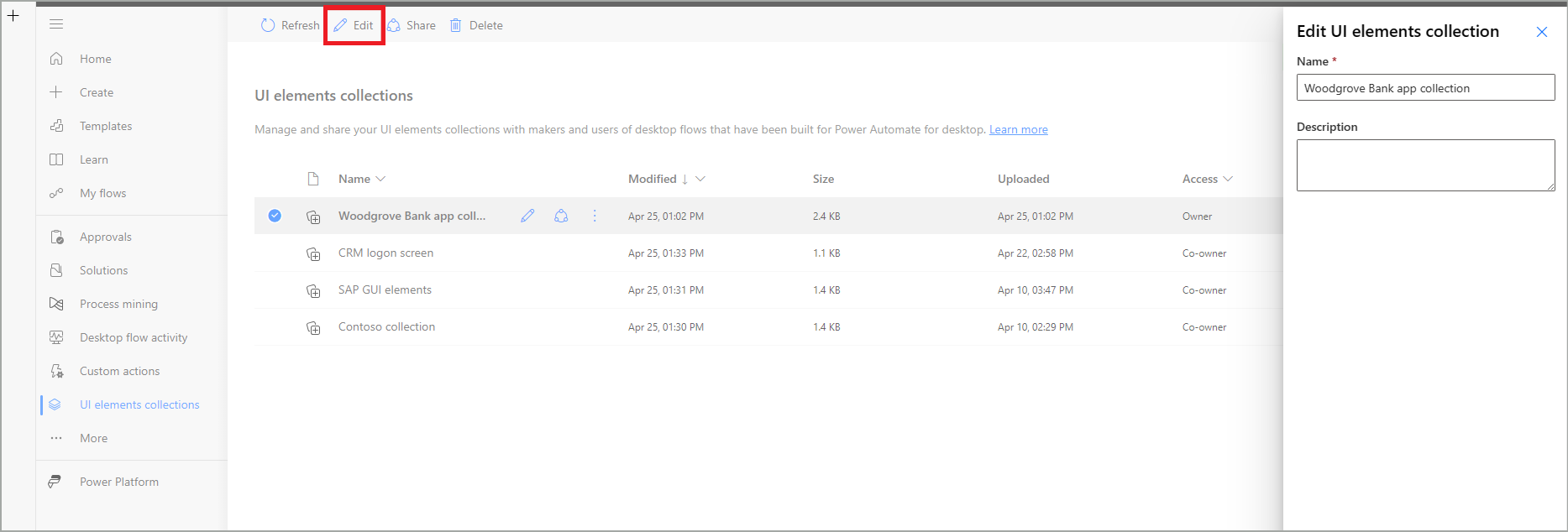
Partilhar uma coleção de elementos da IU
Pode partilhar coleções de elementos da IU para fornecer acesso a essas coleções e determinar o tipo de acesso indicado.
Um criador pode fazer três tipos de acesso às coleções de elementos da IU.
- Usuário – só pode usar a respetiva coleção em fluxos de desktop.
- Usuário + Compartilhar – pode usar, mas também compartilhar a coleção.
- Coproprietário – pode usar, compartilhar, atualizar e/ou excluir a coleção.
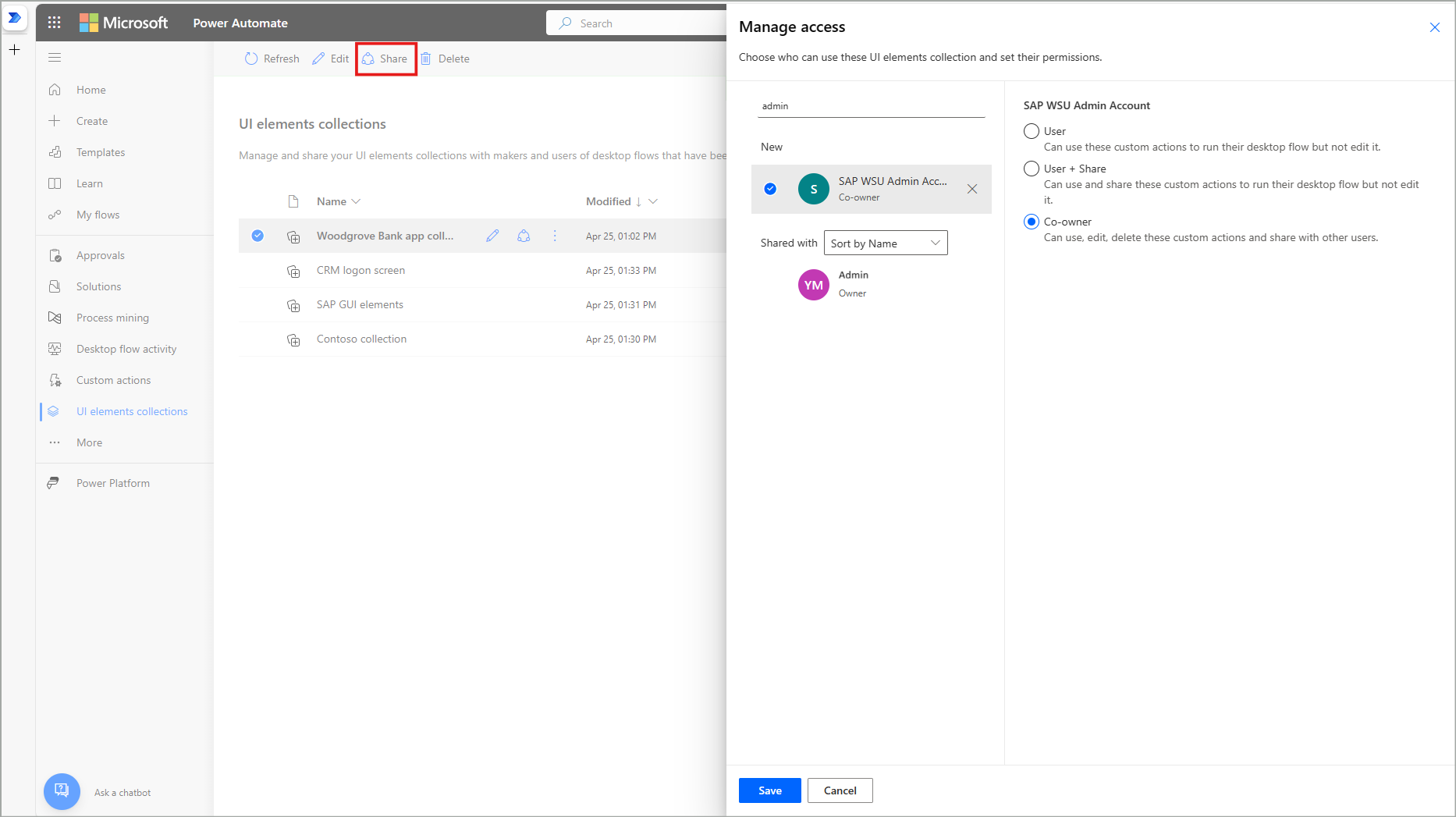
Eliminar uma coleção de elementos da IU
Apenas os proprietários e coproprietários podem eliminar as coleções. Não é possível eliminar uma coleção, se essa coleção já tiver sido importada e for utilizada em um ou mais fluxos de ambiente de trabalho. Tem de removê-la de quaisquer fluxos antes de a poder eliminar.
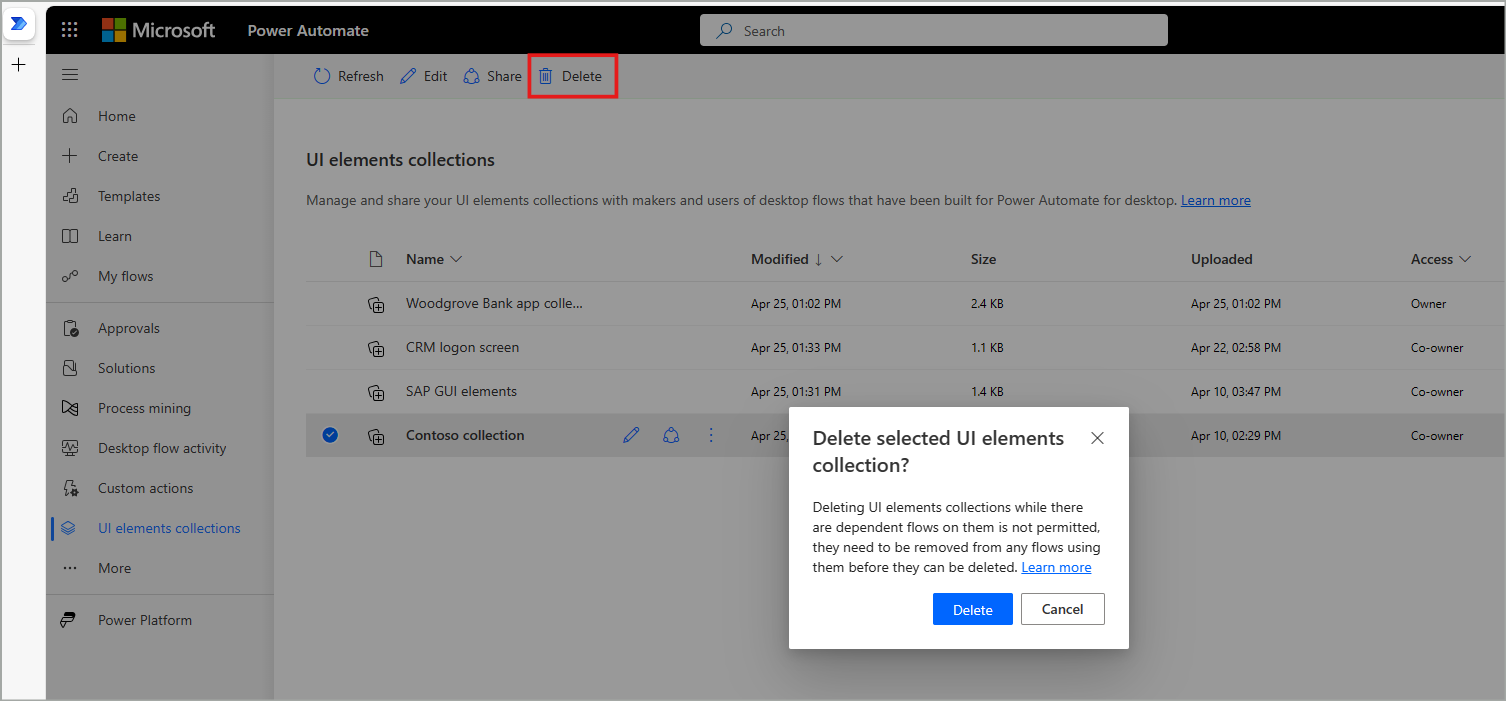
Criar uma cópia de uma coleção de elementos da interface do utente
Crie rapidamente uma cópia de uma coleção selecionando a opção Salvar como. Essa opção permite criar uma coleção duplicada, que também pode ser renomeada.
Nota
Power Automate para desktop versão 2.45 ou superior é necessário importar corretamente coleções que foram criadas dessa maneira (copiadas de outras coleções).
Próximos passos
Usar e atualizar coleções de elementos da interface do utente